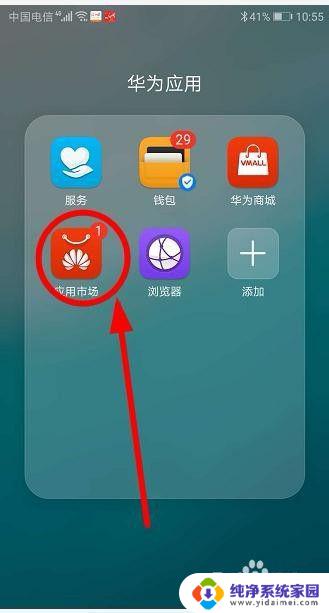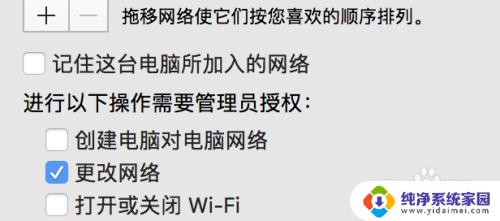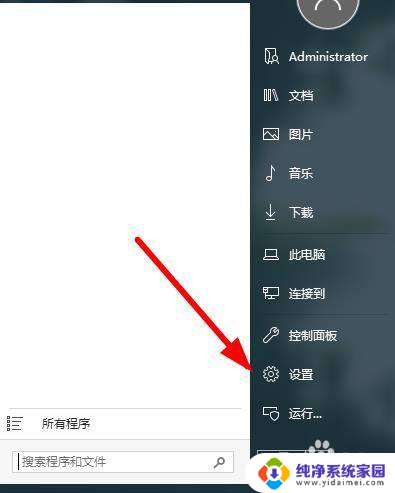手机连接hp打印机怎么操作 手机连接惠普无线打印机打印步骤
更新时间:2023-12-02 12:42:42作者:jiang
在现代社会中手机已经成为我们生活中必不可少的工具之一,而随着科技的不断发展,手机不仅可以用来拍照、上网、聊天,还可以连接打印机进行打印。特别是当我们需要打印一些重要文件或者照片时,手机连接打印机就变得尤为重要。如何正确操作手机连接惠普无线打印机并进行打印呢?下面就让我们一起来了解一下。
操作方法:
1.我们先在应用商城去下载几个软件,如图所示
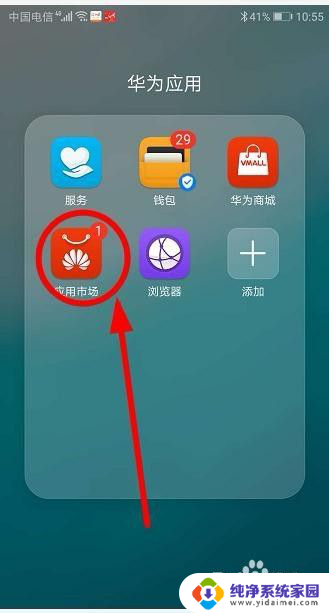
2.惠普打印服务插件,如图所示
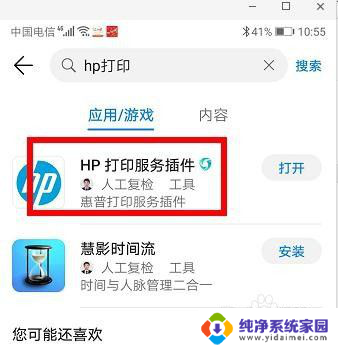
3.下载完毕后,我们点开这个插件,如图所示
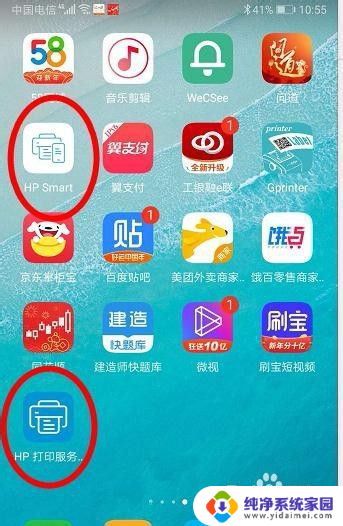
4.点击打开‘HP smart’,如图所示
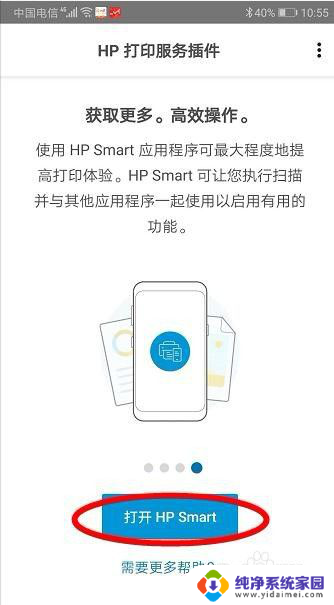
5.连接打印机这个很方便,手机无线网直接连接打印机也可以。密码一般都是通用的,商家会给你,如图所示
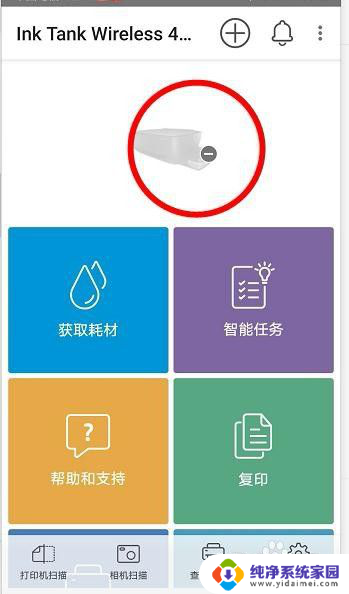
6.也可以点击加号,查找打印机,如图所示

7.我们点击我的照片,开时进行打印,如图所示
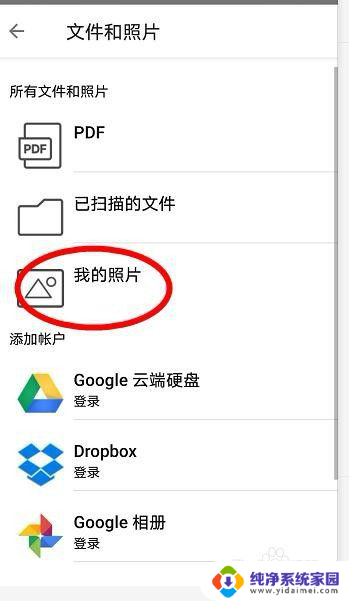
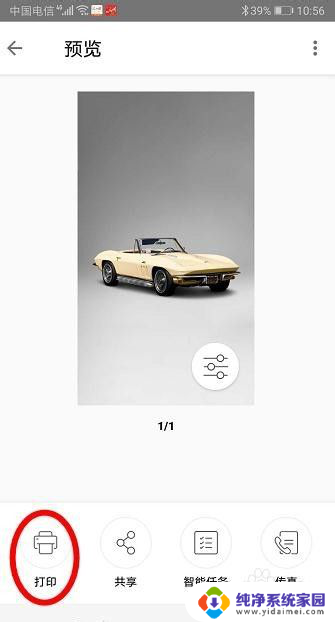
以上是关于如何连接 HP 打印机的全部内容,如果您遇到类似情况,可以按照本文所述的方法解决问题,希望这能对大家有所帮助。